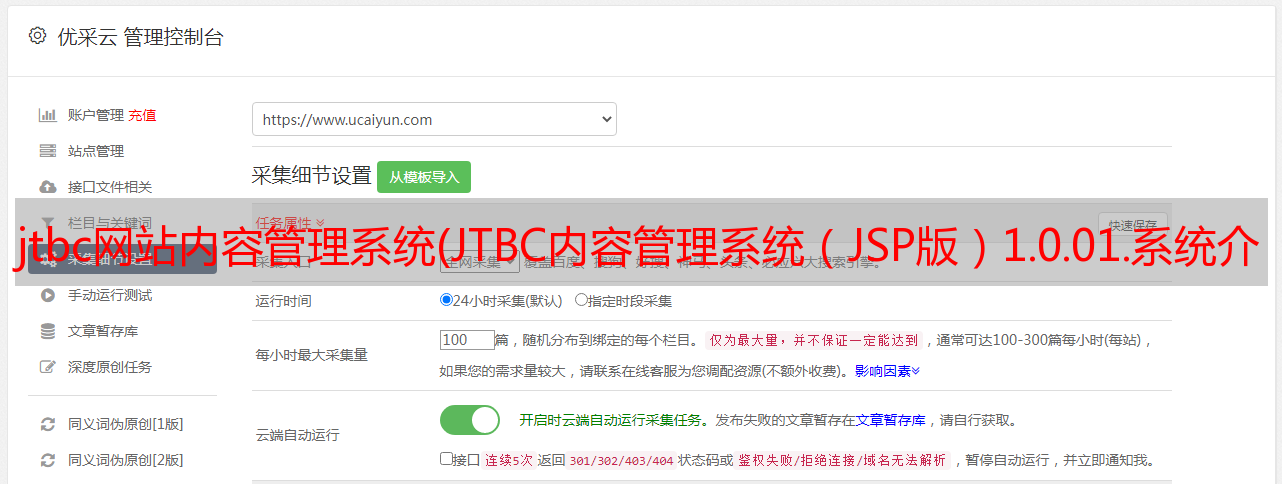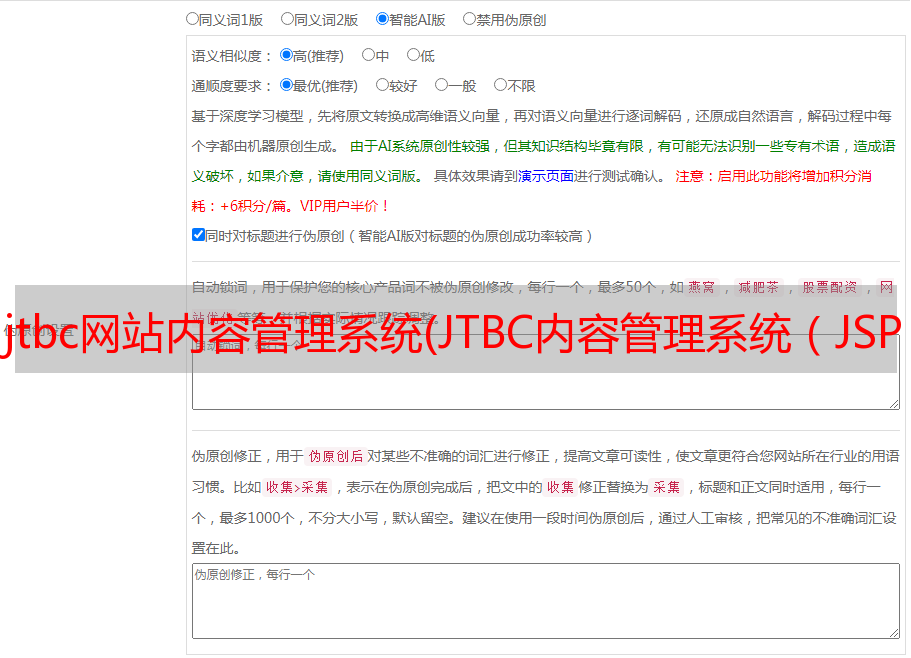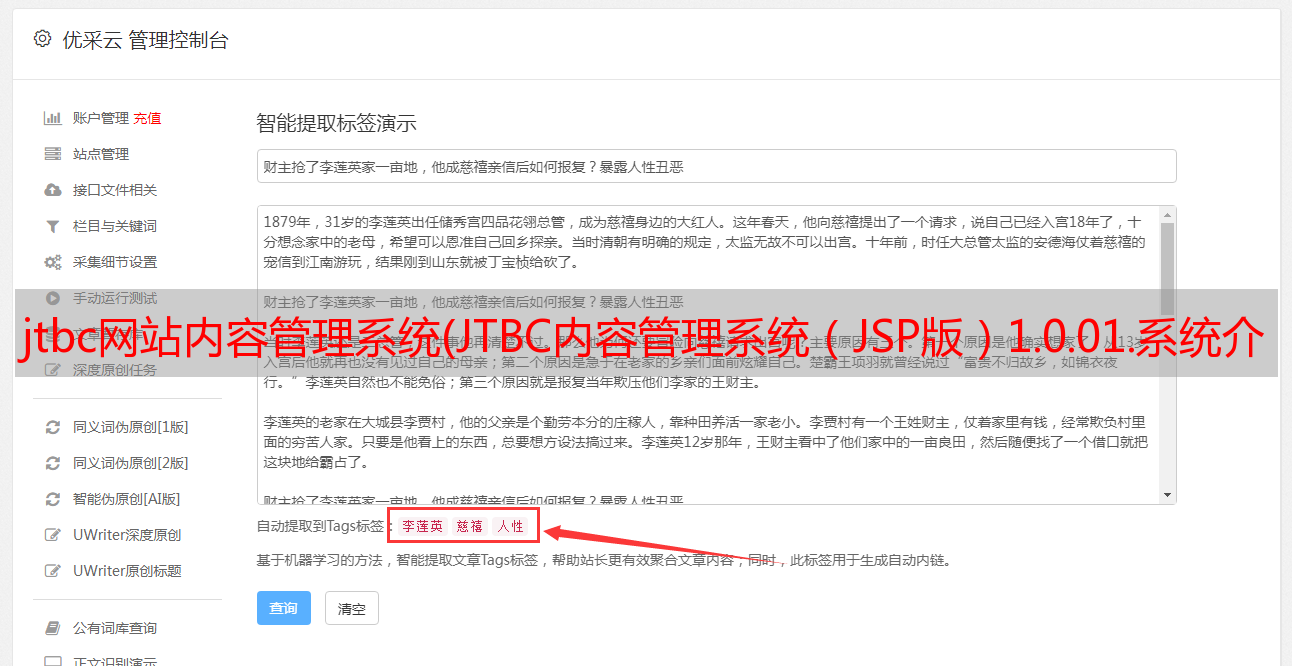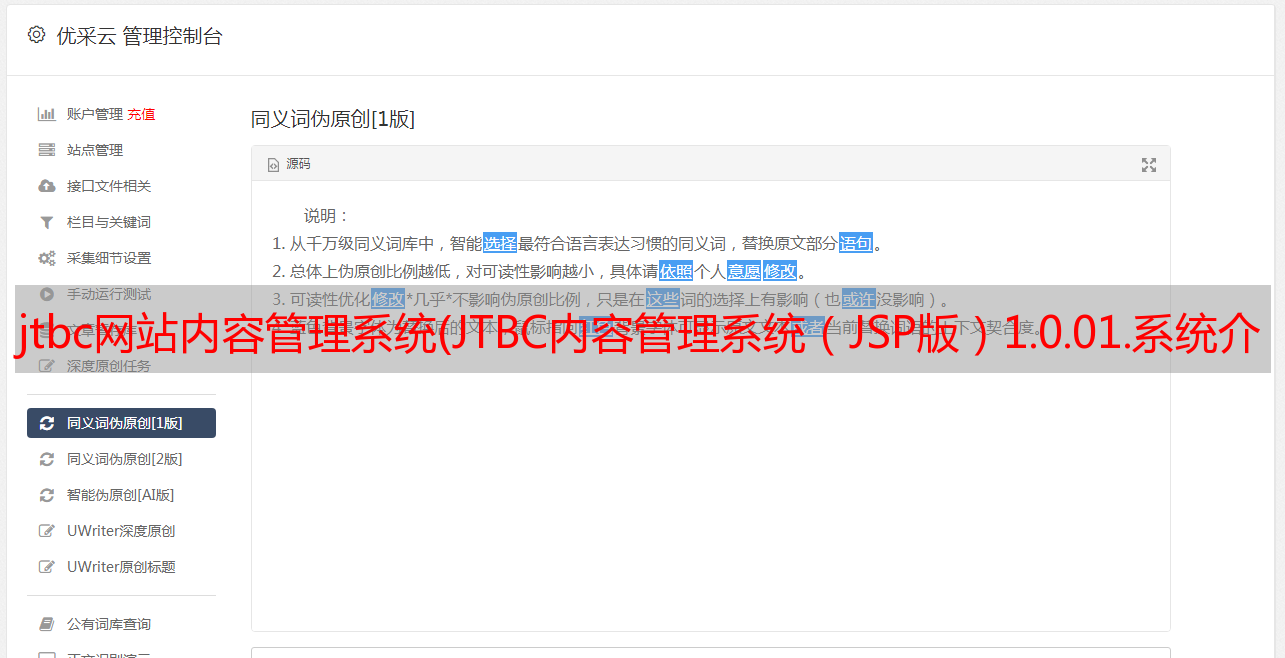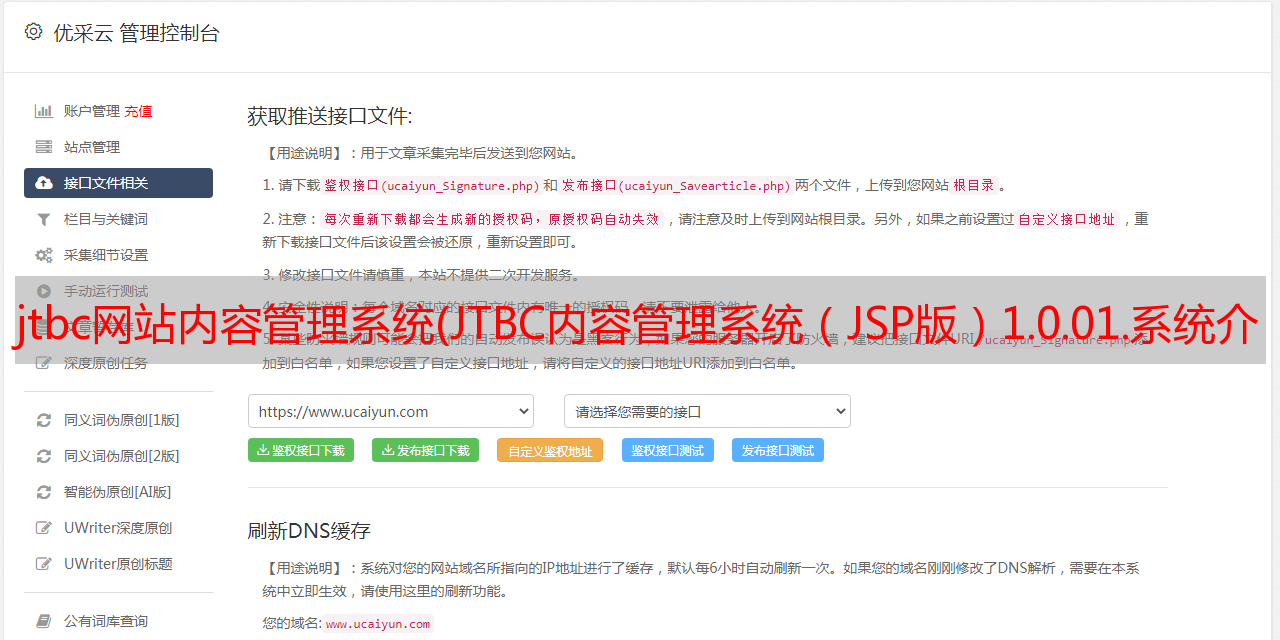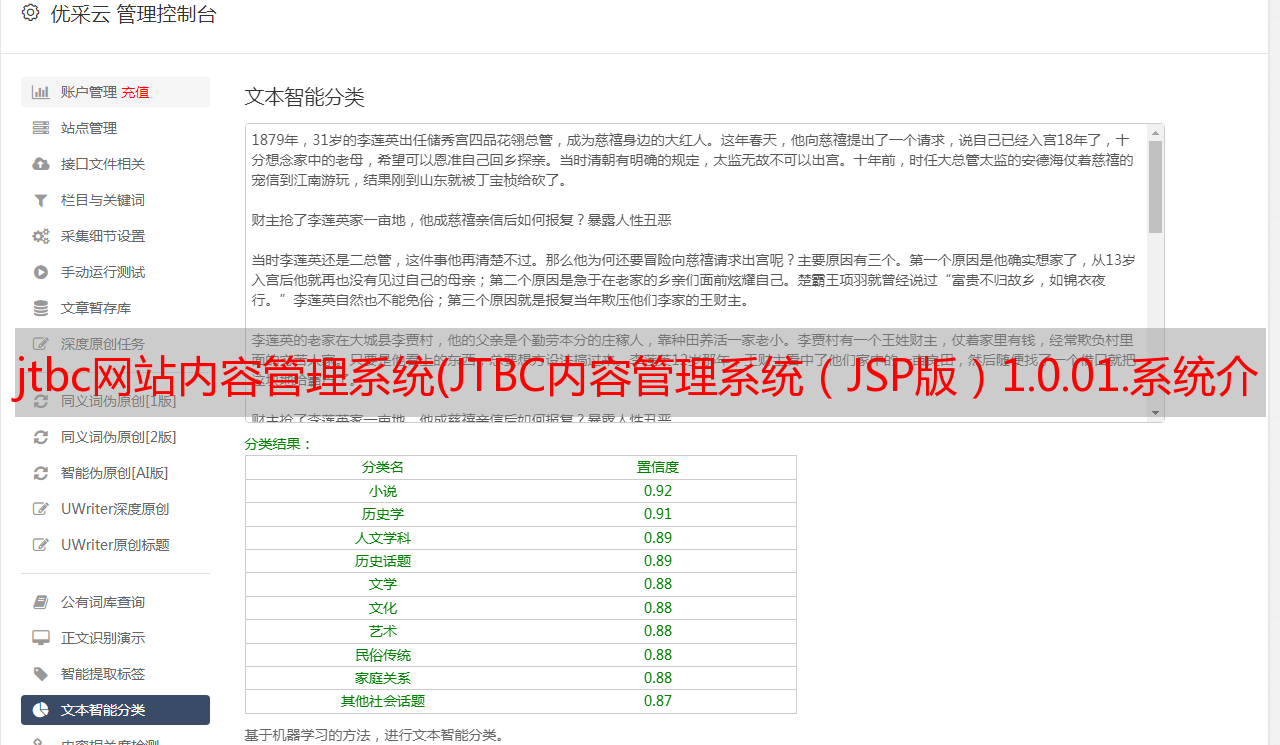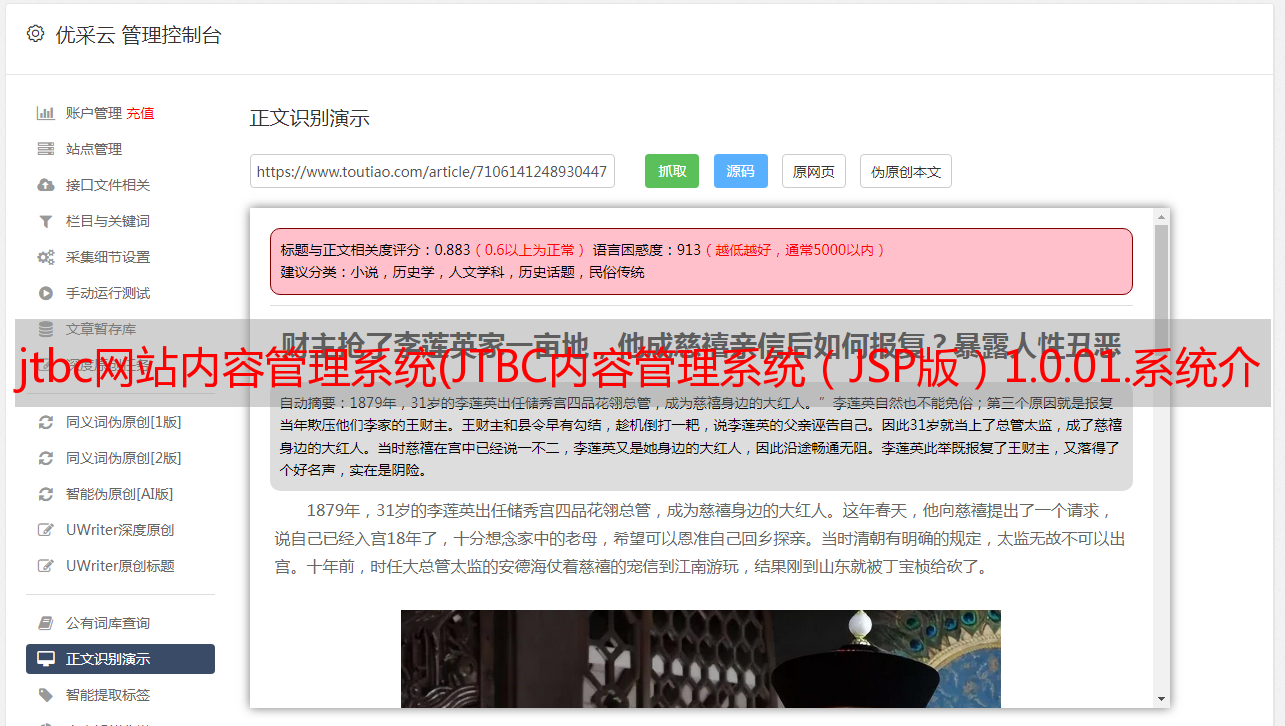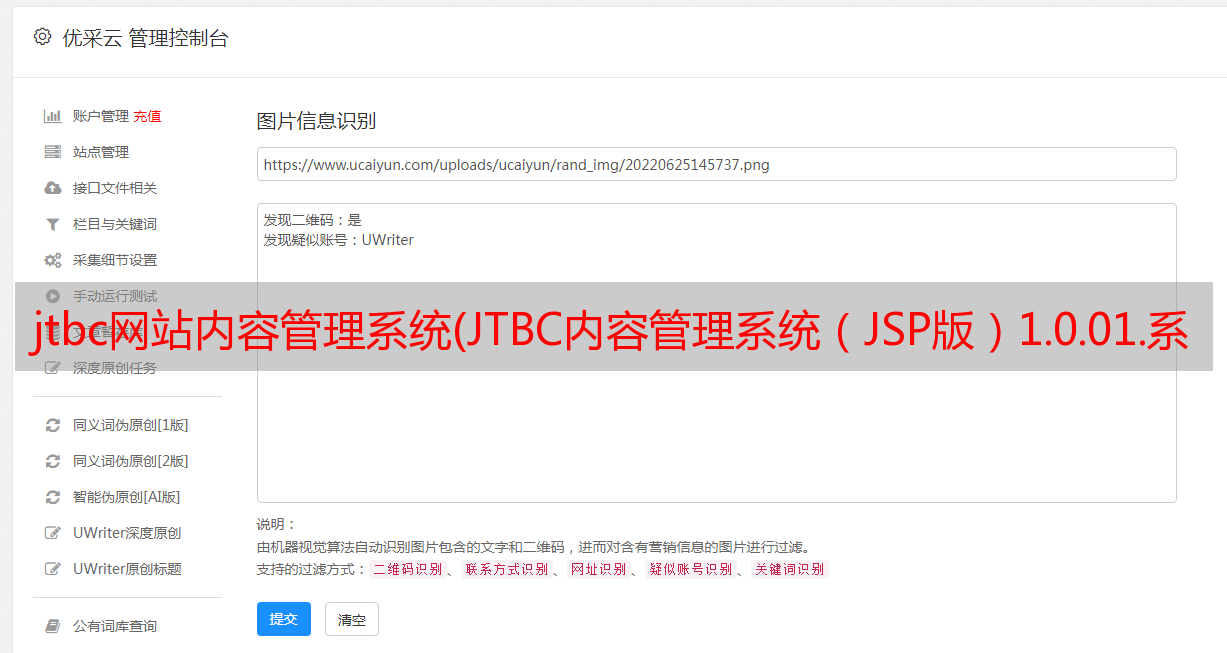jtbc网站内容管理系统(JTBC内容管理系统(JSP版)1.0.01.系统介绍1.1)
优采云 发布时间: 2022-02-23 02:21jtbc网站内容管理系统(JTBC内容管理系统(JSP版)1.0.01.系统介绍1.1)
JTBC内容管理系统(JSP版)
版本 1.0.0
手动的
1.系统介绍
1.1 什么是cms?
cms系统,全称:内容管理系统,中文名称:网站内容管理系统用于网络信息化WEB应用(俗称网站),用于管理数据资源,协调更方便自cms系统的概念于2002年左右首次出现以来,cms系统已发展成为网络信息WEB应用中必不可少的管理程序之一。
1.2 什么是 JTBC(cms)?
JTBC网站内容管理系统是一套开源、免费、可扩展克隆现有模块网站系统核心采用语言/代码/程序分离的技术模型。模块安装文件的概念,综合使用模板包和语言包结构,方便用户修改,网站每个角落的内容都可以在后台管理,非常适合系统搭建的一套或者核心程序进行二次开发。
1.3 JTBC 能做什么?
可以基于JTBC开发各类网站,如企业网站、政府网站、学校网站、资讯网站、网店等。 , 简单应用可以做默认模块的减法,高级应用可以做加法,不断扩展网站实现应用。
1.4 使用 JTBC 需要了解哪些专业知识?
1. 如果您是最终用户,则不需要任何专业的技术知识。只需要对电脑操作有一定的了解,就可以登录网站后台进行日常维护,比如添加新闻、查看客户留言等。
2.如果你是网站的应用搭建者,你需要了解一些域名、服务器、FTP上传、数据库连接等知识。将JTBC程序放在服务器上并进行简单设置后, 可以使用。
3.如果你是网站栏目和视觉的设计师,需要对HTML和CSS有一定的了解,然后对JTBC的使用有一定的了解,你可以轻松把网站@ > 将程序修改为您想要的。如果用户对程序和数据库有所了解,那就更好了。
2.从安装到运行
2.1 安装
从官网(或)下载相关程序(PHP/ASP/JSP),以JSP版本为例说明操作过程。jtbc cms jsp 2.0版本下载地址:
/jsp/2.0/JSP_JTBC_cms(MYSQL).tar.gz
打开下载的压缩包,可以看到4个文件,readme.png是JTBC许可协议,_install.txt是安装说明,_MYSQL.sql是系统初始数据库脚本,(JSP)JTBC_cms_< @2.0.0.6是程序文件,把(JSP)JTBC_cms_2.0.0.6放在tomcate下webapp目录,并重命名为jtbc,将_MYSQL.sql导入mysql数据库(postgreSQL和oracle程序和脚本也已经上传到129.1.9.9的svn)
2.2 配置
修改配置文件
配置文件为:WEB-INF/web.xml
connStr
jdbc:mysql://localhost:3306/jtbc2_java?user=root&password=root&use Unicode=true&characterEncoding=UTF8
jdbc:mysql://(数据库服务器地址)/(数据库名)?user=(用户名)&password=(密码)&useUnicode=true&characterEncoding=UTF8
2.3 次运行
在浏览器地址栏输入::8080/jtbc
后台登录地址:8080/jtbc/admin 默认用户名:admin 密码:admin
如果首页出现成功,后台可以顺利登录,说明jtbc已经部署完毕,可以运行了。
如下图,是网站前台的默认样式。
这里需要注意的是,前台用户的登录和注册仅限于前台,不能使用后台管理员账号登录前台。
JTBC后台管理在cms中引入了操作系统中的一些操作模式,使网站管理员可以更快的适应网站管理。如下所示,管理后台的默认样式为网站。
3.系统管理
3.1基本操作
前台所有栏目都有相应的后台维护菜单。您可以添加、删除、修改和检查列的内容。如如下图所示,以技术文章栏为例
1. 新
打开技术文章窗口,点击添加文章按钮,在下方编辑区输入需要填写的内容,填写完成后点击提交。
这里需要注意的是:
1.分类,所有栏目内容中新页面的分类可以在开始->系统相关->栏目分类中设置。
设置后会出现在对应栏目的内容添加页面。我们添加内容的时候,可以选择对应的分类
2.文章内容:您可以使用ubb编辑器为文章的内容设置所需的格式。用法与word类似。也可以选择html源代码模式,直接编辑html代码。
3.图片采集上传,如果需要在文章中插入本地图片,可以通过上传的方式将图片上传到服务器,
然后选择图片集中的图片,点击插入,即可将图片插入文章
4.推荐:如果选择是,会显示在前台此栏下方左侧推荐区域
5.隐藏:如果选择是,则不会在前台显示
2.查看、编辑和删除
单击全部文章 可查看此列中所有内容的列表。最右侧的两个图标按钮提供编辑和删除操作。也可以通过多选框选择多个项目,通过右下角的下拉列表进行批量操作。
各栏目内容可按上述方法进行增删改查,此处不再赘述。
3.2网站基本信息设置
选择开始 -> 系统相关 -> 系统工具 -> 设置管理。在打开的窗口中,您可以在站点设置中设置网站的基本信息,如站点标题、seo关键词、描述。全局设置中:上传限制(B)、使用验证码、邮箱编码、邮箱服务器、邮箱用户名、邮箱密码
3.3修改网站外观